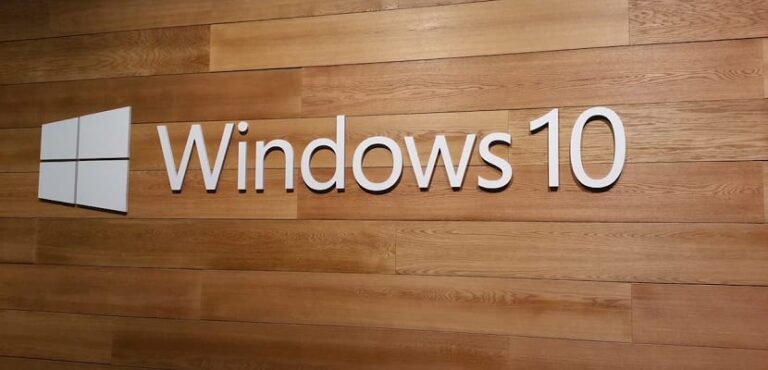Как активировать песочницу в Защитнике Windows

Защитник Windows — инструмент безопасности по умолчанию в Windows 10.. С момента своего появления он значительно улучшился благодаря множеству новых функций, которые с каждым разом делают его более безопасным. Теперь в нем появился новый режим, носящий название «песочница». Это способ, который помогает улучшить его работу.
Благодаря этой песочнице в Защитнике Windows, вы можете создать изолированную и безопасную среду в операционной системе, в данном случае Windows 10, в которой можно запускать некоторые системные приложения. И теперь мы можем активировать этот режим на компьютере. Мы покажем вам, как это сделать.
Этот режим уже запущен для пользователей программы Insider, но даже если вы не являетесь ее участником, мы можем активировать его на компьютере очень простым способом. Для этого нам придется использовать консоль Windows PowerShell.. Итак, мы активируем Песочницу.

Поэтому открываем окно PowerShell с правами администратора. Мы можем сделать это с помощью сочетания клавиш Win + X или щелкнув правой кнопкой мыши значок меню «Пуск» Windows 10. В командной строке, которая появляется на экране, мы должны ввести один, который позволит активировать этот режим в Защита Windows. Нам нужно написать: setx/M MP_FORCE_USE_SANDBOX 1
Затем нажимаем Enter и ждем полного завершения процесса. Затем мы можем выйти и лучше всего перезагрузить компьютер.. Таким образом, изменения, которые мы внесли в Защитник Windows, вступят в силу. Когда мы снова включим компьютер, у нас будет Песочница.
Когда мы перезагрузили компьютер, Если мы хотим проверить, работает ли песочница в Защитнике Windows, мы можем зайти в диспетчер задач. Там в запущенных процессах надо искать такой, который называется MSMPEngCP.exe. Если мы его найдем, он уже работает нормально.